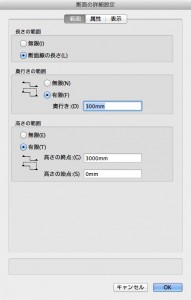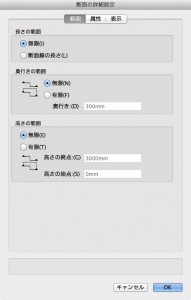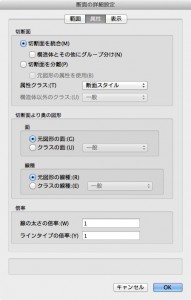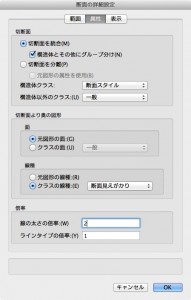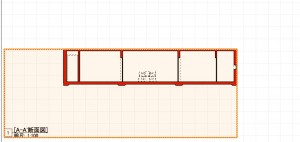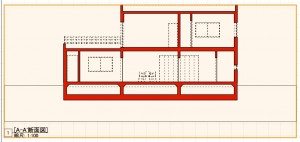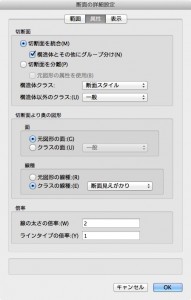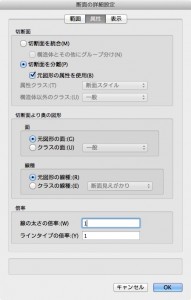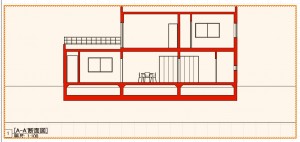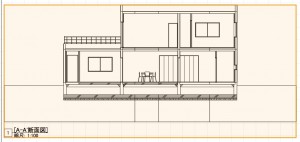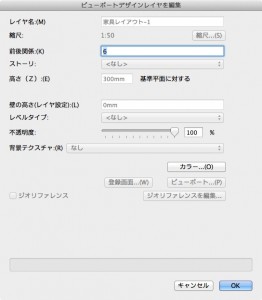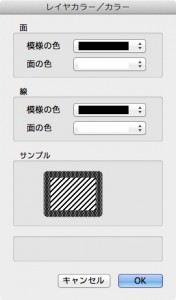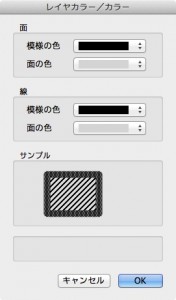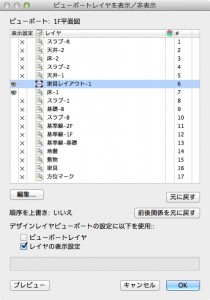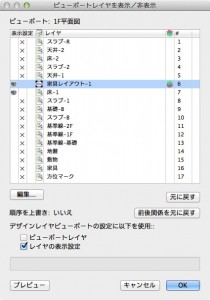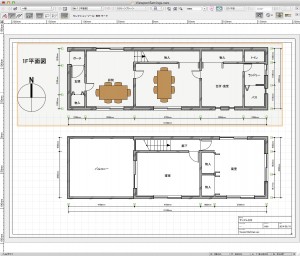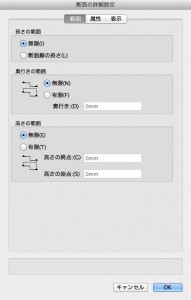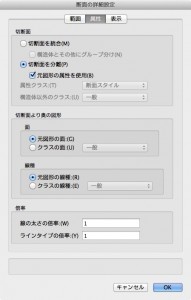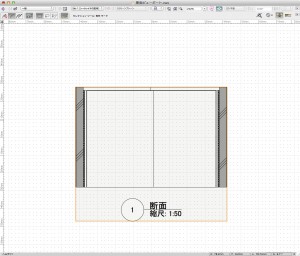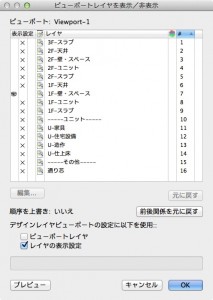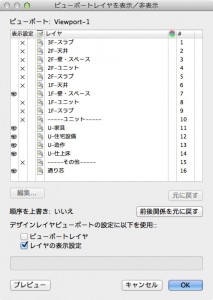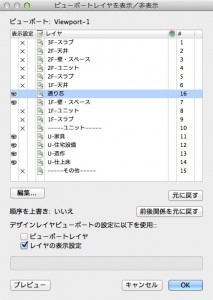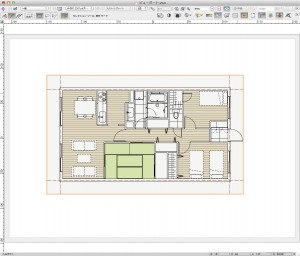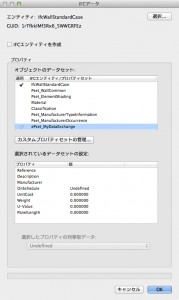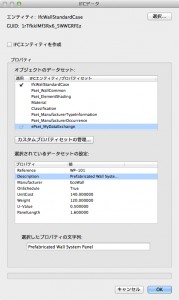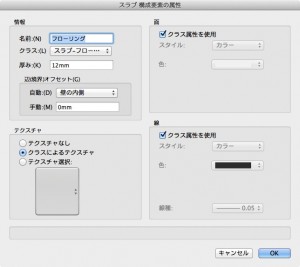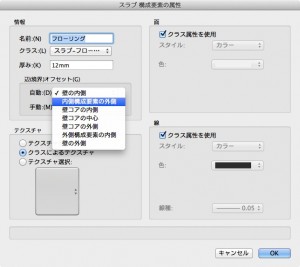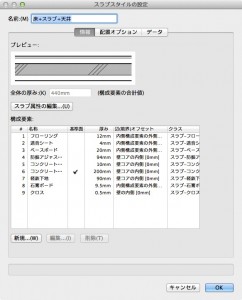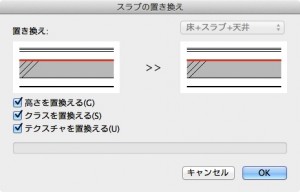本日、掲載予定だったArchitect解説講座ですが、都合により来週に変更させていただきます。
誠に申し訳ございませんが、何卒、宜しくお願いいたします。
お知らせ
【更新】サーバーメインテナンスのお知らせ【2014/2/28】
【更新】
予定よりも時間がかかってしまいましたが、先ほど、メインテナンスが終了いたしました。ダウンロードリンク切れなどがありましたら、お手数ですが、bim@aanda.co.jpまでご連絡下さい。
本日、17:30よりサーバーメインテナンスを行います。
メインテナンス中はダウンロード機能が停止しますのでご注意ください。
終了時間は18:00を予定しています。
ご迷惑をおかけいたしますが、ご了承ください。
Architect解説講座
第9回「断面ビューポートの設定」
9.2.2 属性
属性タブは、切断面の表示属性を設定するところです。設定を試しながら、壁やスラブの構成要素を表示するようにしていきます。
1. シートレイヤ「Sht-2 [立断面図]」にある断面ビューポート「A-A’断面図」を選択し、データパレットのプロパティボタンをクリックします。断面の詳細設定ダイアログが表示されます。
2. 9.2.1 で設定した範囲を元に戻します。
- 長さの範囲
- 無限:チェック
- 奥行きの範囲
- 無限:チェック
- 高さの範囲
- 無限:チェック
3. 属性タブをクリックし、ダイアログの表示内容を切り替えます。
4. 各項目を以下のように設定し、OK ボタンをクリックします。
- 切断面
- 切断面を統合:チェック
- 構造体とその他にグループ分け:チェック
- 構造体クラス:断面スタイル
- 構造体以外のクラス:一般
- 切断面を統合:チェック
- 切断面より奥の図形
- 線種
- クラスの線種:断面見えがかり
- 線種
- 倍率
- 線の太さの倍率:2
5. 断面ビューポートが赤い破線で囲まれるので、データパレットの更新ボタンをクリックします。断面ビューポートが設定した内容を反映します。見えがかりの線がすべて破線に変わり、地形モデルは白で塗りつぶされます。
6. 再度、データパレットのプロパティボタンをクリックし、断面の詳細設定ダイアログで属性タブをクリックします。
7. 各項目を以下のように変更し、OK ボタンをクリックします。
- 切断面
- 切断面を分離:チェック
- 元図形の属性を使用:チェック
- 切断面を分離:チェック
- 切断面より奥の図形
- 線種
- 元図形の線種:チェック
- 線種
- 倍率
- 線の太さの倍率:1
8. 断面ビューポートが赤い破線で囲まれるのでデータパレットの更新ボタンをクリックします。断面ビューポートが設定した内容を反映します。ただ、すべての構成要素が表示されていないため、この部分は次の 9.2.3 で解説します。
今回設定した内容は、主に建物の構造体とそれ以外でどのように表示させるかを決める部分です。ダイアログ内の切断面の項目は以下のように機能します。
・切断面を統合
切断位置にかかるすべてのオブジェクトの切断面を包絡処理します。このとき表示する属性は、下にある属性クラスで決定します。選択したクラス属性がすべての切断面に反映されます。
・構造体とその他にグループ分け
構造部材(壁、スラブ、屋根、軸組、柱など)とそれ以外のオブジェクトに分け、別の断面属性を設定します。それぞれの属性は、属性クラスと構造体以外のクラスで設定できます。
・切断面を分離
切断位置にかかるオブジェクトの断面を包絡処理せずに、切断面の輪郭を表示します。断面の属性は、属性クラスで設定できます。
・元図形の属性を使用
断面の属性にそれぞれの属性を使用します。ただし、すべての構成要素が表示される訳ではなく、構成要素のクラス定義や壁やスラブの全体属性で表示されます。
Architect解説講座
第8回「ビューポートの設定」
8.2.2 レイヤのカラー設定
レイヤの前後関係の他に、レイヤのカラー設定を行うこともできます。表示されている一部のレイヤにだけ特定の色を設定したい場合に使います。ここでは、 デザインレイヤ「家具レイアウト-1」に対して設定してみます。
1. レイヤ一覧でデザインレイヤ「家具レイアウト-1」を選択し、編集ボタンをクリックします。ビューポートデザインレイヤを編集ダイアログが表示されます。カラーボタンだけがクリックできる状態です。
2.カラーボタンをクリックします。レイヤカラー/カラーダイアログが表示されます。ここで、編集中のレイヤのある図形に適用する面と線の属性を設定します。
3. 面と線の属性をそれぞれ以下のように設定し、OK ボタンをクリックします。ビューポートデザインレイヤを編集ダイアログも OK ボタンをクリックして閉じます。
- 面
- 模様の色:黒
- 面の色:薄いグレー
- 線
- 模様の色:薄いグレー
- 面の色:白
4. レイヤ一覧のデザインレイヤ「家具レイアウト-1」のソース列のアイコンが、他のレイヤと異なるものが割り当たります。このビューポート固有のレイヤ定義を設定したことを表します。
5. レイヤ一覧のデザインレイヤ「家具レイアウト-1」のカラーレイヤ列をクリックします。カラーレイヤを適用するアイコンが表示されます。
6. プレビューボタンをクリックすると、カラーレイヤの設定を確認することができます。
7. 元に戻すボタンをクリックすると、カラーレイヤの設定をもとに戻すことができます。さらに、カラーレイヤ列をクリックして、カラーレイヤの適用を外します。プレビューボタンをクリックすると、表示がもとに戻ったことを確認できます。
8. 一度、OK ボタンをクリックしてビューポートレイヤを表示/非表示ダイアログを閉じます。
ミニツール
よく使う縮尺 コマンド
Vectorworks が持っている縮尺設定は固定されたもので、一覧にない場合はカスタム設定として入力する必要があります。
よく使う縮尺コマンドは、1:30 や 1:150 などユーザがよく使う縮尺を登録し、デザインレイヤや、シートレイヤ上のビューポートに適用することができるコマンドです。 “よく使う縮尺 コマンド” の続きを読む
お知らせ
【アンケート】2014新機能について
Vectorworks2014 シリーズがリリースされました。
色々と新機能が追加されましたが、代表的な新機能の中で気になるものはどれですか?ぜひアンケートにご協力ください。 “【アンケート】2014新機能について” の続きを読む
Architect解説講座
第7回「断面ビューポート」
7.1.3 断面の表示設定
Vectorworksで断面ビューポートを初めて作成すると、切断部分が赤く塗りつぶされた状態になります。これが断面ビューポートのデフォルト表示です。この表示設定を変更してみます。
1. 断面ビューポートを選択し、データパレットのプロパティボタンクリックします。断面の詳細設定ダイアログが表示されます。
2. 属性タブで、以下のように設定します。
- 切断面を分離:チェックを入れる
- 元図形の属性を使用:チェックを入れる
3. 表示タブで、以下のように設定します。
- 壁とスラブの構成要素を表示:チェックを入れる
- 隣接した構成要素を同じ面に結合:チェックを入れる
4. OK ボタンをクリックしダイアログを閉じると、断面ビューポートが赤い破線で囲まれます。データパレットの更新ボタンをクリックすると、設定した内容が反映されます。
ビューポートを囲む赤い破線は、そのビューポートが未更新の状態になっていることを示します。
Vectorworks
各種 Getting Started Guide 日本語版の提供を開始
Vectorworks 2014 シリーズのチュートリアル「Getting Started Guide 日本語版」の提供を開始しました。各ラインナップごとにご用意しています。 “各種 Getting Started Guide 日本語版の提供を開始” の続きを読む
ミニツール
オンライン地図 プラグイン
Vectorworks 2014から、内部開発言語としてPythonを使うことができるようになりました。Pythonは標準で様々なことを行うことができます。
その1つとして、サーバ上の情報を取得するライブラリがあります。オンライン地図ツールは、Google Mapsの地図画像を取得し、Vectorworks上に表示するプラグインです。 “オンライン地図 プラグイン” の続きを読む
お知らせ
フォーラム RSSのご案内
BIMlogでは記事やコメントのRSSを配信していますが、フォーラムの投稿もRSSで購読することができます。
専用のフィーダーなどに登録していただくと、最新のフォーラム状況を確認できます。
RSSアドレスはこちら。
お知らせ
サーバーメインテナンスのお知らせ
以下の日時にサーバーメインテナンスをおこないます。
メインテナンス中はBIMlogにアクセスできませんのでご了承ください。
メインテナンス日時
2013年12月21日(土)11:00〜16:00
※状況により時間が前後する可能性があります。
Architect解説講座
第6回「ビューポート」
6.1.3 レイヤ表示設定
次に作成したビューポートで表示されるレイヤを変更します。さらに、それぞれのビューポートごとにレイヤの重なる順番をを設定できます。
1. シートレイヤ上のビューポートを選択し、データパレットのレイヤボタンをクリックします。ビューポートレイヤを表示/非表示ダイアログが表示されます。
2. 表示/非表示のレイヤを以下のように設定します。
3. レイヤ一覧の前後関係の列でドラッグし、レイヤの前後関係を以下のように変更します。
4. 表示/非表示と前後関係を調整したら、プレビューボタンをクリックします。ダイアログを閉じずに設定を確認することができます。
5. プレビューで問題なければ、OK ボタンをクリックしてダイアログを閉じます。
実践OpenBIM
13. IFCカスタムプロパティセットを使う
■IFCカスタムプロパティーセットに値を割り当てる
これは、デフォルトのIFCデータセットに値を割り当てるのと同じ操作です。
1. カスタムPsetを選択して、適用欄をクリックします。Psetが割り当てられるとチェックマークが表示されます。
2. Psetが選択された状態で、選択されているデータセットの設定ペインに表示されているパラメーターに値を割り当てます。
3. OK をクリックしてオブジェクトにIFCデータを割り当てます。
選択されたIFCオブジェクトやエンティティのデータパレットにあるIFCデータボタン、あるいは、オブジェクトやエンティティを選択して建築・土木>IFCデータを実行することで、後でデータの参照や編集ができます。
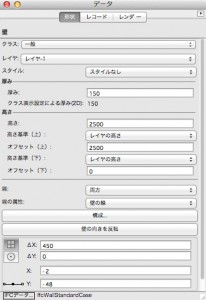
以上のように、Vectorworksのオブジェクトにカスタムプロパティセットを割り当てることで、様々な情報をオブジェクトとともに渡すことができます。
今後IFCの流通が多くなってくると、こういったカスタム情報のやり取りの必要性が高まってきます。IFCのカスタム情報は、Vectorworksのレコードを活用すると覚えておいてください。
Architect解説講座
第5回「壁とスラブの取り合い」
5.1.4 スラブスタイルの編集
前のステップで開いたスラブスタイルの設定ダイアログで、各構成要素のオフセットを変更して、壁との取り合いを設定しましょう。
1. スラブスタイルの設定ダイアログの情報タブにある構成要素一覧を見ます。
2. 各構成要素を選択し、編集ボタンをクリックするとスラブ 構成要素の属性ダイアログが表示されます。
3. 辺(境界)オフセットの自動の項目を、それぞれ以下のように設定します。
- フローリング
- 内側構成要素の外側
- 遮音シート
- 内側構成要素の外側
- ベースボード
- 内側構成要素の外側
- 防振アジャスター
- 壁コアの内側
- コンクリート増し打ち
- 壁コアの内側
- コンクリート躯体
- 壁コアの内側
- 軽鉄下地
- 壁コアの内側
- 石膏ボード
- 内側構成要素の外側
- クロス
- 壁の内側
4. すべての構成要素の設定が終了すると、以下のようになります。
5. スラブスタイルの設定ダイアログで OK ボタンをクリックします。スラブの置き換えダイアログが表示されます。
6. ダイアログ内の各パラメータの説明は以下の通りです。
- 置き換え:変更したいスラブスタイルを選択します。
- 高さを置換える:置換えるスラブスタイルに設定されている高さを使用します。
- クラスを置換える:置換えるスラブスタイルに設定されているクラスを使用します。
- テクスチャを置換える:置換えるスラブスタイルに設定されているテクスチャを使用します。
7. すべてのチェックが選択されていることを確認し、OK ボタンをクリックします。